Cara Memperbaiki Aplikasi Tidak Muat turun Dari App Store di iPhone
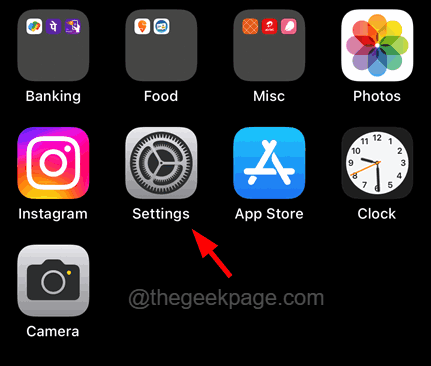
- 1564
- 134
- Dana Hammes
Baru -baru ini ramai pengguna iPhone/iPad telah mengalami masalah yang luar biasa pada iPhone/iPad mereka. Masalahnya ialah aplikasi tidak dimuat turun dari kedai aplikasi di telefon mereka.
Tidak dapat memuat turun aplikasi dari App Store telah meninggalkan kebanyakan pengguna iPhone kecewa dan mungkin disebabkan oleh kekurangan ruang penyimpanan, tarikh dan masa yang salah, masalah dengan Apple ID seperti kata laluan yang dikemas kini, dan lain -lain.
Jangan risau jika anda juga menghadapi masalah dengan iPhone anda kerana menjaga faktor -faktor ini dalam fikiran, kami telah menyusun satu set perbaikan dalam artikel ini di bawah yang akan membantu anda dalam menyelesaikan masalah ini.
Isi kandungan
- Pembetulan awal -
- Betulkan 1 - Log masuk dan kemudian masuk ke iPhone lagi
- Betulkan 2 - Tukar tetapan sekatan aplikasi
- Betulkan 3 - Tetapkan semula tetapan rangkaian
- Betulkan 4 - Periksa storan iPhone
- Betulkan 5 - Tukar Tetapan Tarikh dan Masa
- Betulkan 6 - Jeda muat turun dan teruskan semula
- Betulkan 7 - Matikan mod data yang rendah
- Betulkan 8 - Edit tetapan muat turun aplikasi
Pembetulan awal -
- Periksa sambungan internet Pada iPhone anda dahulu. Anda boleh melakukannya dengan membuka aplikasi YouTube dan cuba memainkan video. Sekiranya terdapat masalah dengan sambungan Internet, sila mulakan semula penghala wifi jika anda menggunakan rangkaian WiFi atau melumpuhkan sambungan data mudah alih dan kemudian membolehkannya di iPhone anda.
- Putuskan sambungan Internet (sama ada Wi-Fi atau data mudah alih) dan mulakan semula iPhone anda sekali. Selepas iPhone dimulakan semula, sambungkan sambungan internet kembali ke iPhone anda dan periksa jika aplikasi dimuat turun di App Store anda.
Jika tidak, cubalah penyelesaian lain kami yang diberikan di bawah.
Betulkan 1 - Log masuk dan kemudian masuk ke iPhone lagi
Sekiranya pengguna baru -baru ini menukar kata laluan untuk tujuan keselamatan, maka ini mungkin menimbulkan masalah pada iPhone anda kerana ia telah menyimpan kata laluan lama anda dan telah menggunakannya sama untuk kedai aplikasi juga. Oleh itu, kita perlu log keluar dan kemudian log masuk dengan jayanya dan kemudian cuba dan periksa sama ada aplikasi dimuat turun di App Store.
Langkah 1: Setelah membuka kunci iPhone anda, buka halaman tetapan dengan mengetuk di tetapan ikon seperti yang ditunjukkan dalam tangkapan skrin di bawah.
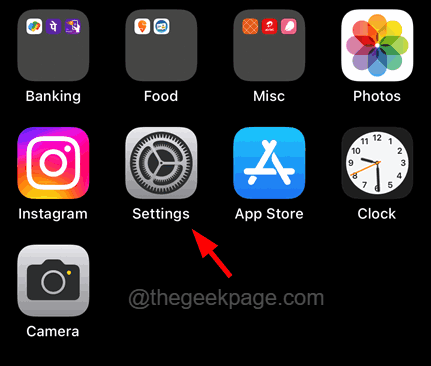
Langkah 2: Sekarang ketik pada anda Kotak ID Apple di bahagian atas halaman tetapan.
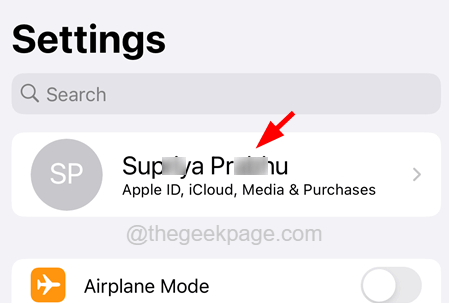
Langkah 3: Tatal ke halaman Apple ID ke bahagian bawah dan ketik Log masuk pilihan sekali.
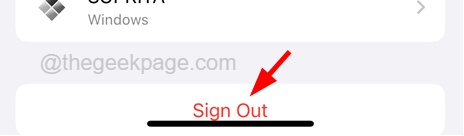
Langkah 4: Masukkan anda Kata Laluan ID Apple dan ketik Matikan di sudut kanan atas tetingkap yang diminta seperti yang ditunjukkan di bawah.
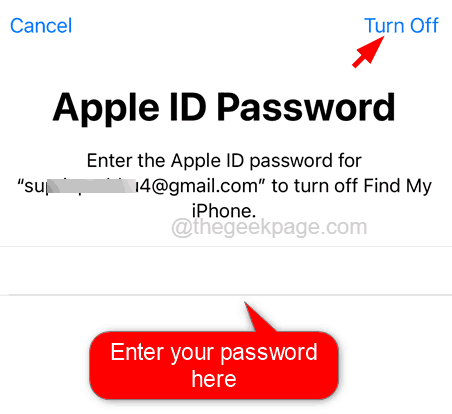
Langkah 5: Kemudian, togol Kesihatan, Keychain, dan Safari Butang Togol untuk menyimpan salinan datanya pada iPhone anda.
Langkah 6: Sekarang ketik Log masuk butang sekali seperti yang ditunjukkan di bawah.
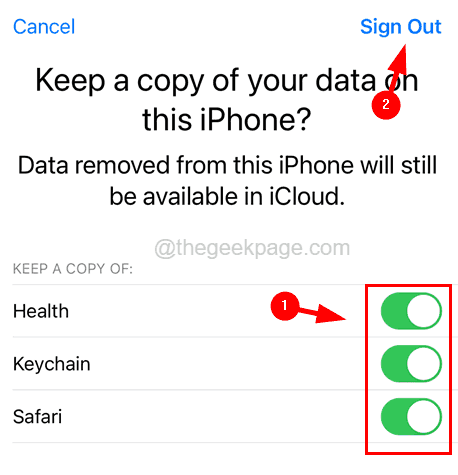
Langkah 7: Sahkan keputusan pendaftaran dengan mengetuk Log masuk di tetingkap pop timbul.

Langkah 8: Ini akan mula menyalin data iCloud dan menandatangani dari Apple ID.
Langkah 9: Setelah anda ditandatangani, ketik Log masuk ke iPhone anda sekali.
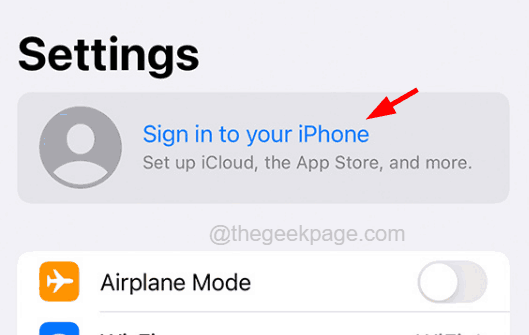
Langkah 10: Masukkan anda ID Apple di tetingkap yang muncul dan ketik Seterusnya bersambung.
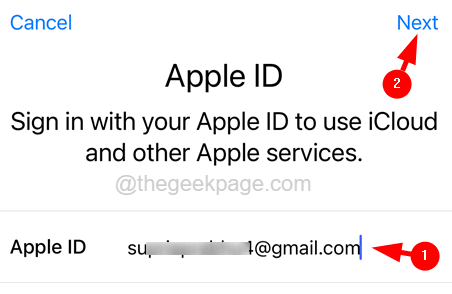
Langkah 11: Sekarang masukkan anda kata laluan dan ketik Seterusnya untuk meneruskan.
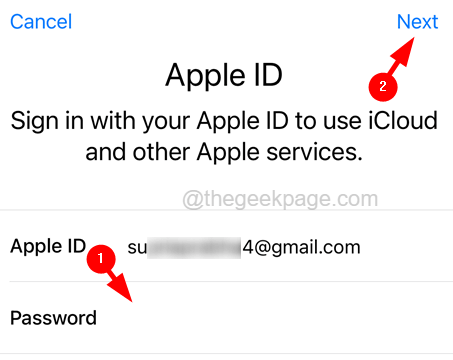
Langkah 12: Ia akan menghantar kod pengesahan dua langkah ke nombor telefon anda. Sila masukkannya untuk meneruskan.
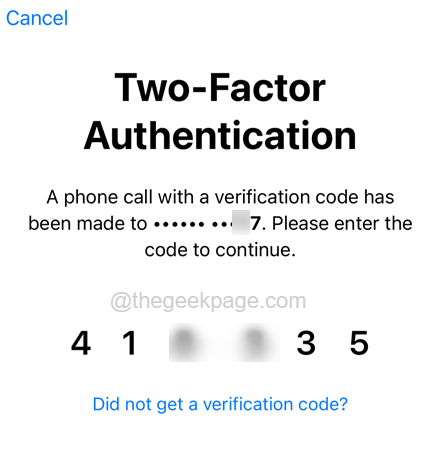
Langkah 13: Anda mesti memasukkan kod laluan iPhone.
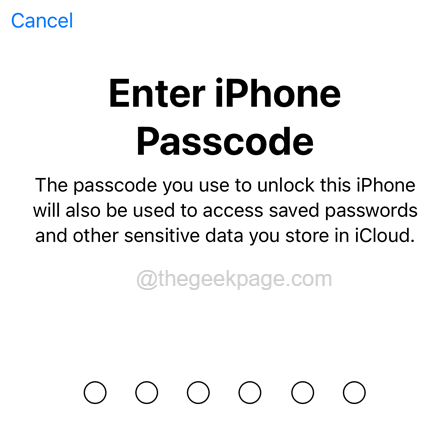
Langkah 14: Ketik Bergabung bersambung. Anda juga boleh memilih Jangan bergabung Sekiranya anda tidak mahu kalendar, data safari, dan kenalan anda untuk digabungkan.
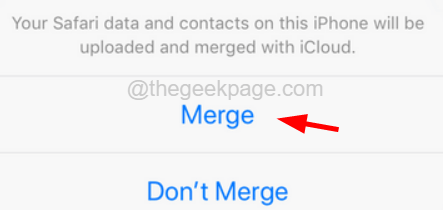
Betulkan 2 - Tukar tetapan sekatan aplikasi
Sekatan kandungan jika didayakan pada iPhone anda, boleh bertanggungjawab untuk isu ini di mana ia tidak akan membenarkan pengguna memuat turun beberapa aplikasi kandungan dewasa pada iPhone mereka. Oleh itu, ubah tetapan sekatan aplikasi menggunakan langkah -langkah di bawah.
Langkah 1: Buka halaman Tetapan di iPhone anda.
Langkah 2: Kemudian pergi ke pilihan masa skrin seperti yang ditunjukkan di bawah.
Langkah 3: Seterusnya, ketik pilihan sekatan kandungan & privasi.
Langkah 4: Sekarang pilih pilihan Sekatan Kandungan dengan mengetuk sekali.
Langkah 5: Ketik pada pilihan aplikasi.
Langkah 6: Pada halaman Apps, pastikan anda memilih pilihan Benarkan dengan mengetuk sekali seperti yang ditunjukkan dalam tangkapan skrin di bawah.
Betulkan 3 - Tetapkan semula tetapan rangkaian
Kebanyakan pengguna iPhone telah mendakwa bahawa hanya menetapkan semula tetapan rangkaian sebenarnya boleh menyelesaikan masalah ini. Oleh itu, kami cadangkan cuba menetapkan semula tetapan rangkaian pada iPhone anda dan periksa sama ada ia berfungsi.
Ikuti langkah -langkah di bawah bagaimana anda boleh menetapkan semula tetapan rangkaian.
Langkah 1: Ketik pada Tetapan ikon di skrin utama untuk membuka halaman tetapan di iPhone anda.
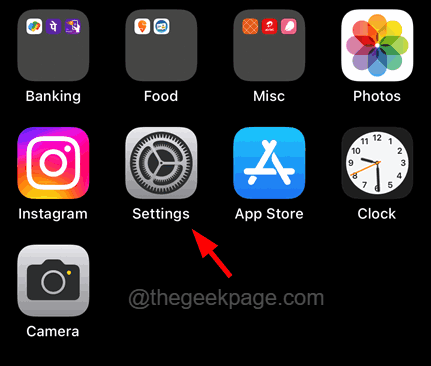
Langkah 2: Seterusnya, pergi ke Umum pilihan dengan mengetuknya seperti yang ditunjukkan di bawah.
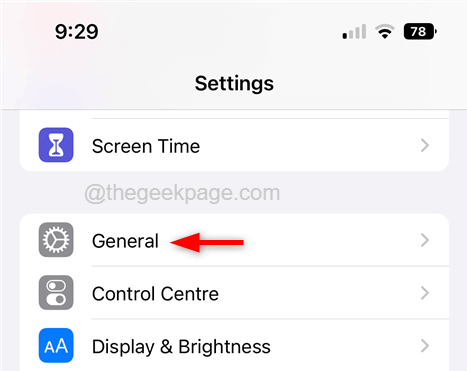
Langkah 3: Sekarang ketik pada Memindahkan atau menetapkan semula iphone pilihan di bahagian bawah halaman umum.
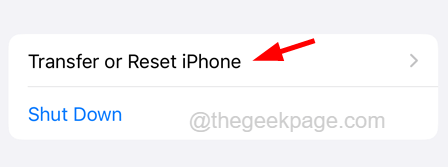
Langkah 4: Kemudian anda boleh mengetuk Tetapkan semula butang sekali.
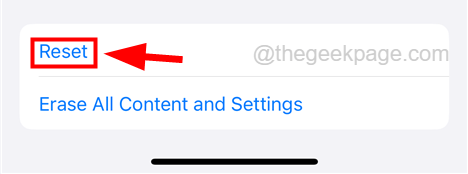
Langkah 5: Pilih Tetapkan semula tetapan rangkaian dari menu dengan mengetuknya sekali seperti yang ditunjukkan di bawah.
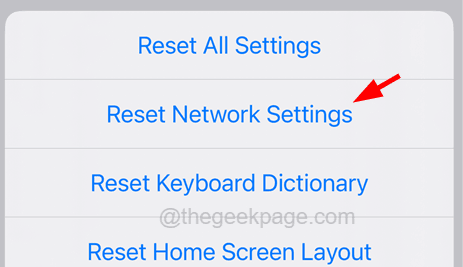
Langkah 6: Masukkan kod laluan Seperti yang ditunjukkan di bawah untuk meneruskan.
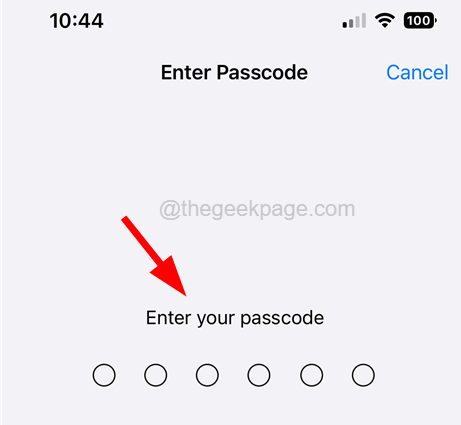
Langkah 7: Akhirnya, ketik pada Tetapkan semula tetapan rangkaian seperti yang ditunjukkan di bawah.
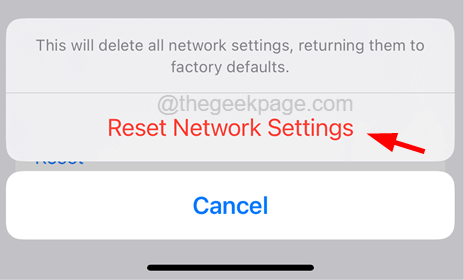
Langkah 8: Ini mula menetapkan semula tetapan rangkaian pada iPhone anda.
Betulkan 4 - Periksa storan iPhone
Terdapat kemungkinan bahawa kekurangan storan iPhone boleh bertanggungjawab untuk aplikasi yang tidak dimuat turun di iPhone anda melalui App Store. Jadi satu cara untuk mengatasinya adalah untuk memeriksa sama ada storan iPhone penuh pada iPhone anda menggunakan langkah -langkah di bawah.
Langkah 1: Buka Tetapan halaman di iphone anda terlebih dahulu.
Langkah 2: Kemudian ketik pada Umum pilihan sekali untuk pergi ke halaman umum.
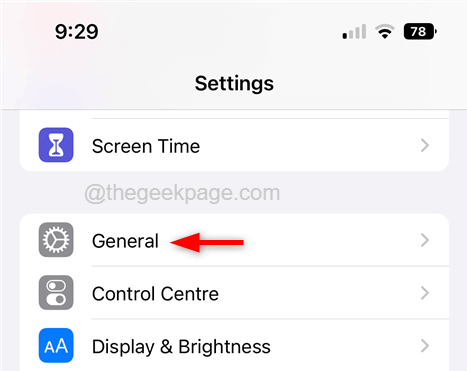
Langkah 3: Sekarang pilih Penyimpanan iPhone pilihan dengan mengetuk sekali seperti yang ditunjukkan di bawah.
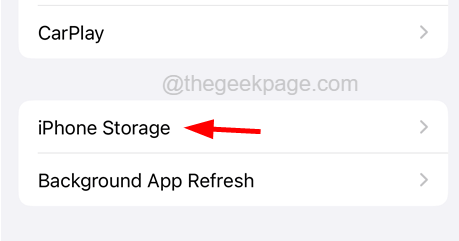
Langkah 4: Di halaman Penyimpanan iPhone, anda akan melihat semua kandungan, video, foto, aplikasi, dan lain -lain jenis barangan yang disimpan di iPhone anda yang menyebabkan masalah ini.
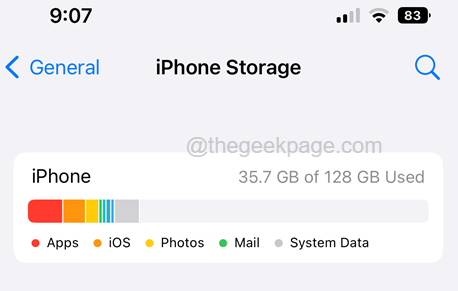
Langkah 5: Jadi, anda perlu memikirkan apa yang hendak dipadam untuk membuat ruang untuk memuat turun aplikasi baru dari App Store.
Langkah 6: Setelah membuat ruang di iPhone anda, cuba buka App Store dan memuat turun aplikasi yang anda mahukan dan lihat apakah ini berfungsi.
Betulkan 5 - Tukar Tetapan Tarikh dan Masa
Beberapa pengguna iPhone menyatakan bahawa mereka dapat menyelesaikan masalah ini dengan hanya menyesuaikan tetapan tarikh dan masa dengan menetapkan zon waktu yang betul secara automatik atau secara manual pada iPhone mereka. Oleh itu, kami mencadangkan pengguna kami juga cuba melakukan perkara yang sama dengan bantuan langkah -langkah yang dijelaskan di bawah.
Langkah 1: Pergi ke Tetapan halaman di iPhone anda setelah membukanya.
Langkah 2: Kemudian ketik pada Umum pilihan sekali.
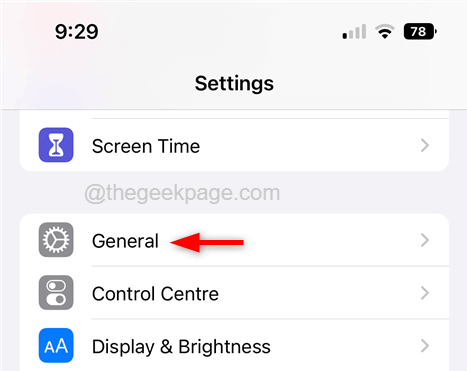
Langkah 3: Sekarang pilih Masa tarikh pilihan dengan mengetuk sekali seperti yang ditunjukkan di bawah.
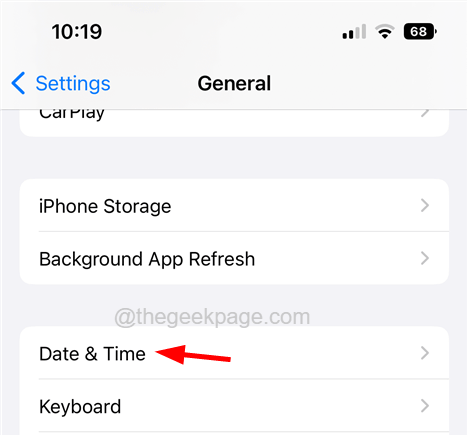
Langkah 4: Hidupkan Tetapkan secara automatik pilihan dengan mengetuk butang togolnya seperti yang ditunjukkan dalam tangkapan skrin di bawah.
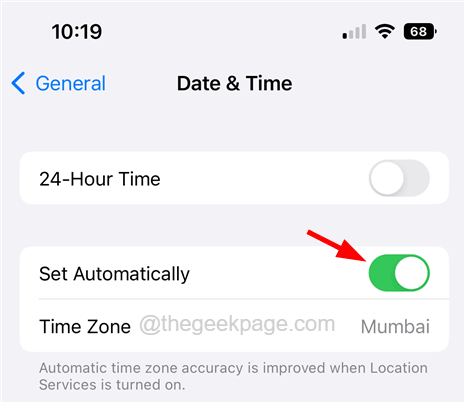
Langkah 5: Jika tidak, anda boleh menetapkan zon waktu secara manual dengan mengetuk Zon masa pilihan selepas mematikan pilihan set secara automatik.
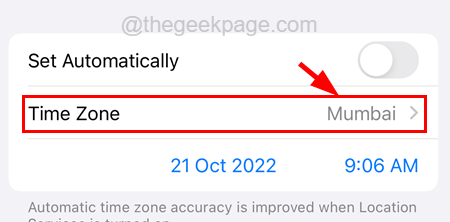
Langkah 6: Setelah anda menetapkan zon waktu yang betul, periksa apakah masalah itu telah diperbaiki.
Betulkan 6 - Jeda muat turun dan teruskan semula
Apabila mana -mana muat turun aplikasi tersekat semasa memuat turun, ia boleh dijeda untuk disambung semula selepas beberapa waktu. Ini akan memulakan muat turun sekali lagi dan ia mula memuat turun aplikasinya tanpa sebarang masalah. Ia berfungsi untuk ramai pengguna jadi kami menasihatkan pengguna kami juga mencuba kaedah ini sekali.
Langkah 1: Pertama, cuba dan muat turun aplikasi yang anda mahukan dari App Store.
Langkah 2: Sekiranya anda merasakan aplikasi itu terjebak, maka pergi ke skrin utama anda.
Langkah 3: Akan ada ikon aplikasi yang anda cuba muat turun dengan tanda pemuatan di dalamnya.
Langkah 4: Ketik panjang pada ikon dan pilih Jeda muat turun Dari menu konteks dengan mengetuknya seperti yang ditunjukkan dalam tangkapan skrin di bawah.
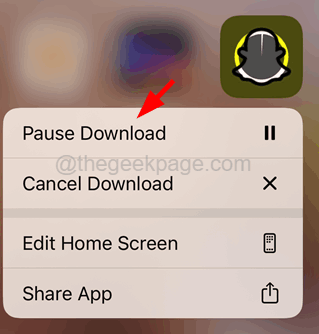
Langkah 5: Selepas itu, tunggu beberapa waktu dan ketik ikon aplikasi sekali lagi untuk mula meneruskan muat turun lagi.
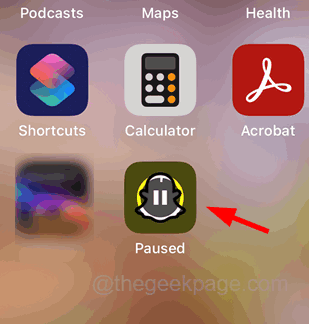
Betulkan 7 - Matikan mod data yang rendah
Sekiranya pengguna telah membolehkan tetapan mod data rendah untuk sambungan internet mereka sama ada Wi-Fi atau rangkaian mudah alih, ia akan menyebabkan masalah semasa memuat turun aplikasi berat di App Store di iPhone anda. Oleh itu, mari kita cuba melumpuhkan mod data yang rendah dan lihat apakah ini membantu.
Langkah 1: Buka Tetapan halaman di iphone anda terlebih dahulu.
Langkah 2: Kemudian ketik pada Wi-Fi pilihan seperti yang ditunjukkan di bawah.
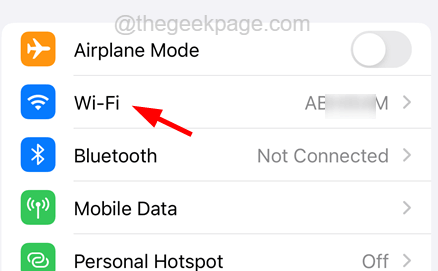
Langkah 3: Pilih Rangkaian Wi-Fi yang anda gunakan pada iPhone anda dengan mengetuknya.
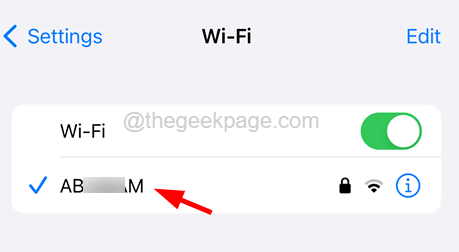
Langkah 4: Di Rangkaian Wi-Fi halaman, Lumpuhkan Mod data yang rendah pilihan dengan mengetuk butang togolnya seperti yang ditunjukkan dalam tangkapan skrin di bawah.
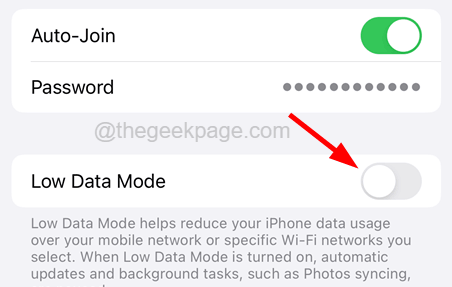
Langkah 5: Anda perlu melakukan perkara yang sama dengan data mudah alih juga. Untuk itu, anda perlu kembali ke Tetapan halaman.
Langkah 6: Ketik pada Data mudah alih pilihan sekali.
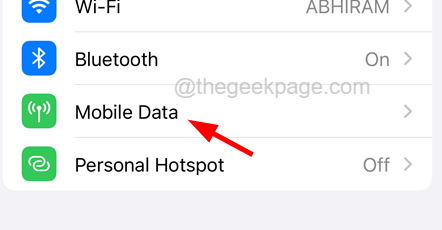
Langkah 7: Sekarang pilih Pilihan data mudah alih di atas seperti yang ditunjukkan di bawah.
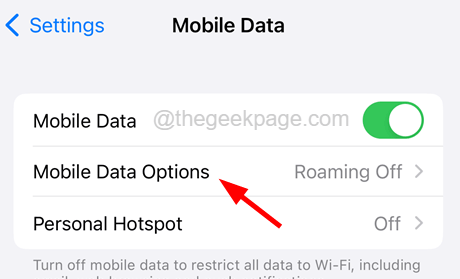
Langkah 8: Pastikan Mod data yang rendah Pilihan dihidupkan Mati dengan mengetuk butang togolnya seperti yang ditunjukkan di bawah.
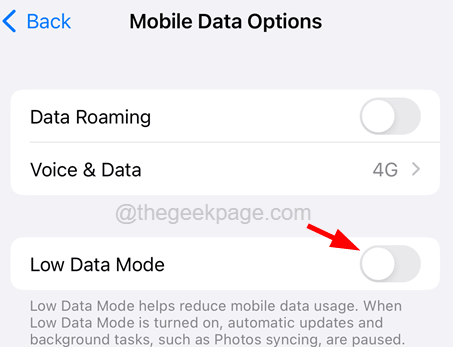
Setelah melakukan ini, periksa sama ada aplikasi dimuat turun di App Store atau tidak.
Betulkan 8 - Edit tetapan muat turun aplikasi
Terdapat peluang yang sangat baik untuk masalah ini berlaku dengan pemain yang cuba memuat turun aplikasi permainan yang melebihi 200 MB. Kerana secara lalai, tetapan muat turun aplikasi ditetapkan ke Tanya jika lebih dari 200 MB pilihan yang tidak akan membolehkan anda memuat turun aplikasi yang melebihi 200 MB. Oleh itu, marilah kita mengubahnya dan lihat apakah dapat membantu kita memuat turun aplikasi tanpa sebarang masalah.
Langkah 1: Pergi ke halaman tetapan dengan mengetuk Tetapan ikon di skrin utama iPhone.
Langkah 2: Sekarang tatal ke bawah halaman tetapan dan ketik pada Aplikasi Kedai pilihan sekali.
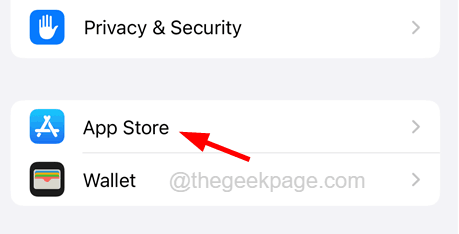
Langkah 3: Kemudian ketik pada Muat turun aplikasi pilihan di bawah Data mudah alih bahagian seperti yang ditunjukkan dalam tangkapan skrin di bawah.
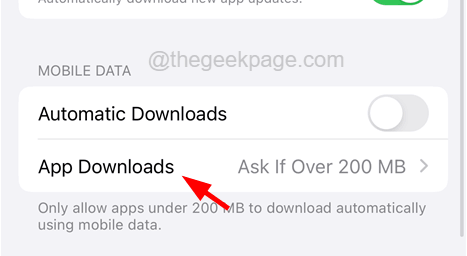
Langkah 4: Akhirnya, ketik pada Sentiasa membenarkan pilihan pada halaman muat turun aplikasi seperti yang ditunjukkan di bawah.
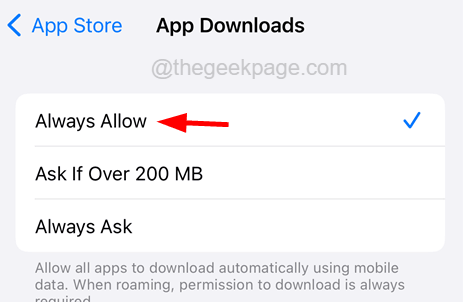
Langkah 5: Setelah menukar tetapan muat turun aplikasi, periksa jika anda dapat memuat turun aplikasi yang anda mahukan.
- « Penggunaan GPU Tinggi oleh Proses Runtime Pelayan Pelanggan Semasa Menatal Betulkan
- Pilihan Kawalan App dan Penyemak Imbas Hilang di Windows Security Fix »

